Ein großes Thema bei der Community sind die Emotion UI Designs für die Huawei und Honor Geräte. Der Hersteller liefert für alle Geräte ein Standard Theme und bietet den Nutzern die Möglichkeit weitere Themes in der Design App herunterzuladen. Sehr schön kann man das zum Beispiel auf dem Huawei Mate 8 oder dem Huawei Mate S ausprobieren. Leider gibt es von Haus aus keine Möglichkeit die Schriftart zu ändern. Sucht man sich aber Themes aus dem Netz, welche von erfahrenen Entwicklern bearbeitet wurden, kann man Glück haben, dass weitere Schriftarten unterstützt werden.
EMUI Theme – Was ist das?
Themes sind optische Veränderungen der Benutzeroberfläche. Es handelt sich dabei um eine stark abgespeckte Variante eines Launchers. Mit einem Theme kann man das Hintergrundbild vom Start- und Sperrbildschirm, die Symbole und die Schriftart verändern. Dabei muss man sich nicht grundsätzlich für ein Theme entscheiden, sondern kann sich seine eigenen Wünsche aus verschiedenen Themes zusammenstellen.
Anwenden
Einsteiger
Wer sich noch nicht so gut mit dem Handy oder Thema Designs auskennt, sollte ein von Huawei zur Verfügung gestelltes Design wählen. Dort werden alle Einstellungen automatisch vorgenommen.
- Design App starten
- Design auswählen
- Design anschauen, ob Symbole, Schrift und Farben passen
- Design anwenden
Erfahrene
Wer sich schon ein wenig mit dem Thema beschäftigt hat, kann sich aus den verschiedenen vorhandenen Designs die schönsten Einstellungen heraussuchen und eigene Oberflächen zusammenstellen.
- Design App starten
- “Eigene“ Reiter wählen
- Anpassen drücken
- die einzelnen Elemente einstellen
- Design speichern
Fortgeschrittene
Fortgeschrittenere Nutzer können sich aus dem Netz verschiedene Themes herunterladen und einbinden. Auf der offiziellen Emotion UI Seite gibt es einige Designs direkt von Huawei zum Download. Es ergeben sich dadurch mehr Möglichkeiten, um Symbole, Farben und Schriften zu ändern. Auch hier könnten dann auch nur einzelne Elemente der neuen Themes verwendet und eigene Designs zusammengestellt werden. Dies ist natürlich kein Muss und man kann die heruntergeladenen Themes bzw. Design auch unverändert nutzen. Jeder so wie er gerne will.
- Design herunterladen
- Design in folgenden Ordner kopieren bzw. verschieben
„/storage/emulated/0/HWThemes/*.hwt“ - Design App starten
- “Eigene“ Reiter wählen
- Anpassen drücken
- die einzelnen Elemente einstellen
- Design speichern
Profis
Eine weitere Steigerung zum Anpassen der Oberfläche ist es, sich die Themes Datei selber zusammenzubauen. Dies sollte nur gemacht werden, wenn man sich sicher ist, was man macht. Ich kann nicht garantieren, dass alles einwandfrei funktioniert und es nicht doch zu Fehlern kommen könnte. Ich habe es mal vorsichtig ausprobiert und eine Schriftart in ein vorhandenes Theme gepackt. Soweit hat das auch funktioniert, aber komplette Themes zusammenzubauen erfordert dann sicherlich noch etwas mehr Geschick.
Um sich den Aufbau einer Themes Datei anzuschauen, kann man sich eine .hwt Datei auf dem Rechner (order auch Tablet oder Smartphone) speichern und mit einem Komprimierprogramm (Winzip, WinRAR, 7zip oder ähnliches) öffnen. Sollte das verwendete Tool die Datei nicht unterstützen, dann kann man die Datei auch in *.zip umbenennen. In der Datei sind dann Ordner für Vorschaubilder, Schriftarten und Einstellungen vorhanden.
Der Ordner “fonts“ ist für die Schriftarten. Dort müssen für die verschiedenen Schrifttypen, wie fett und kursiv, die *.ttf Dateien angelegt werden. Der Preview Ordner ist für die Vorschau in der Design App. Bilder, die in diesem Ordner vorhanden sind, werden in den entsprechenden Kategorien angezeigt. Wichtig ist hier der richtige Name.
Die Datei description.xml auf der obersten Ebene spielt dabei auch eine wichtige Rolle. In dieser Datei sind die Einstellungen für den Namen des Themes und die Schriftart eingetragen.
Bastelt euch doch mal was zusammen und teilt es mit uns. Es gibt sicher viele Nutzer, die sich über kreative Themes freuen würden.
Bei der Verwendung von selber erstellten Themen-Dateien sollte man aber beachten, dass es zu Fehlern am Handy kommen kann. Es kann passieren, dass ungewollt Fehler bei der Darstellung oder Schrift entstehen.
Hintergrund vom Smartcover
Bei dem Hintergrund vom Sichtfenster des Smart Covers wird es schon ein wenig komplizierter. Dieser kann zwar geändert werden, nur leider gibt es keine Option, dies ohne weitere Veränderungen durchzuführen. Ändert man das Hintergrundbild des Smart Covers, so ändern sich auch Symbole, Hintergrund und Sperrbildschirm. Es kann nicht geändert werden, denkt ihr? Doch! Weiß ich.
Der Hintergrund des Smart Cover Fensters richtet sich nach dem Grundtheme, welches angewendet wurde. Anpassungen des Themes haben keinen Einfluss auf diesen Hintergrund. Wer also ein neues Hintergrundbild für das Sichtfenster haben möchte, sollte mit seinen Einstellungen für das Design nochmal von vorne anfangen.
Anleitung
1. Ein komplettes Design anwenden (siehe Einsteiger)
2. Sichtfenster kontrollieren
3a. Wenn der Hintergrund noch nicht passt, bitte wieder bei Punkt 1 dieser Anleitung anfangen
3b. Wenn der Hintergrund passt….
4. Eigene Themes anpassen
5. Hintergrund, Symbole, Sperrbildschirm und Schriftart einstellen
Habt ihr Fragen, Anregungen oder schicke Themes, dann kommentiert doch diesen Beitrag.

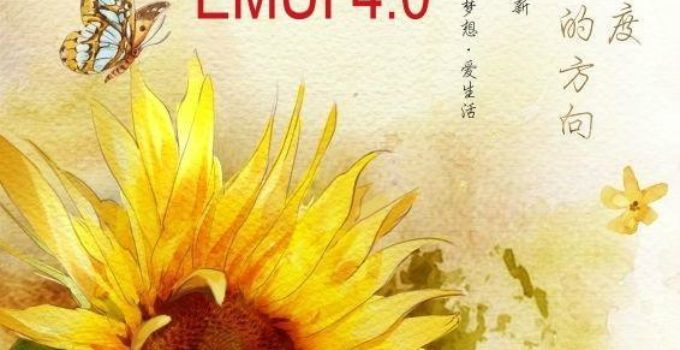

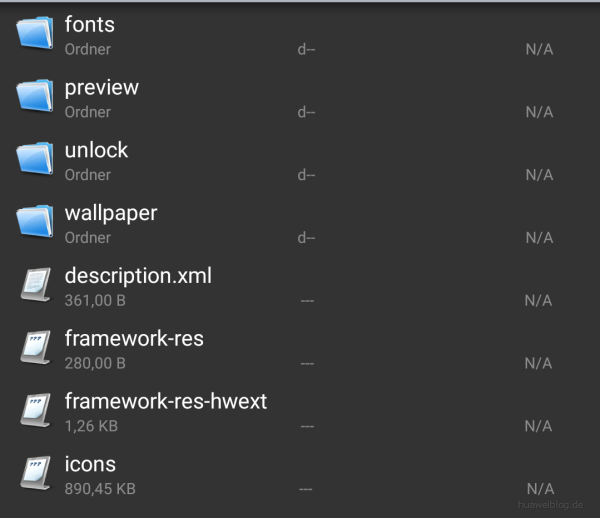
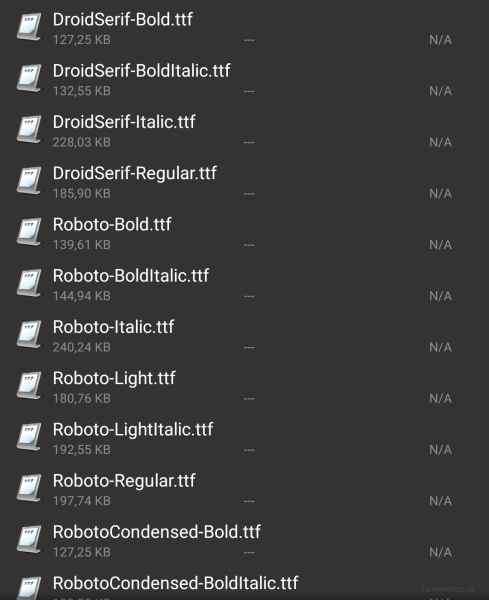
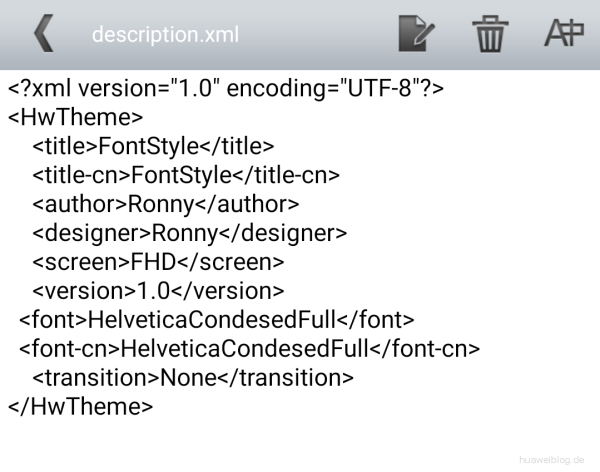
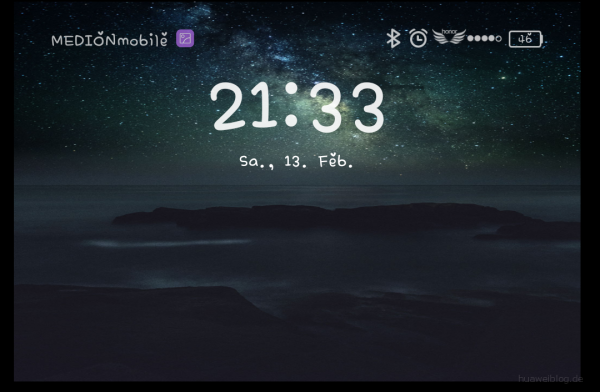
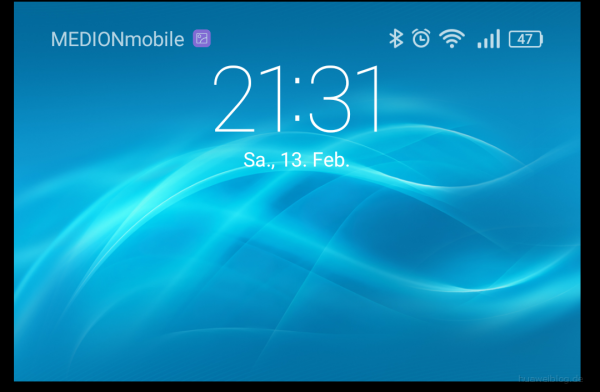
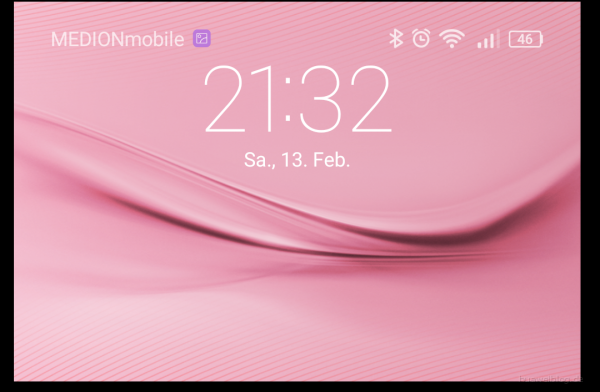
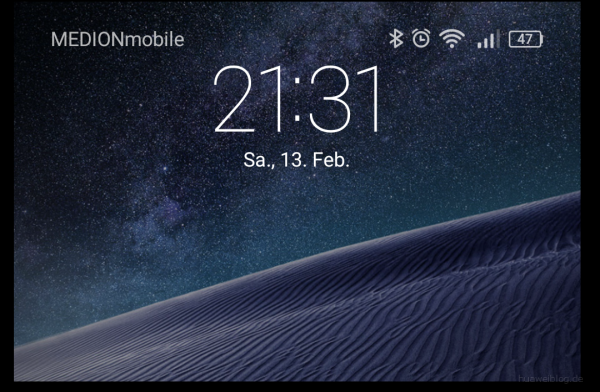


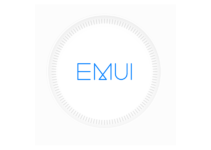
![[Deal]Schnäppchen: Mate 7 für 400 Euro [Deal]Schnäppchen: Mate 7 für 400 Euro](https://www.huaweiblog.de/wp-content/uploads/2014/03/IMG-20140320-WA000-211x150.jpg)
